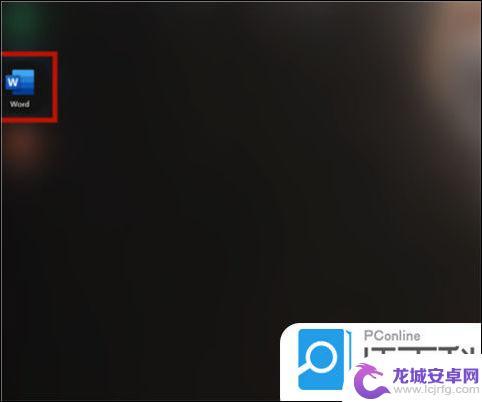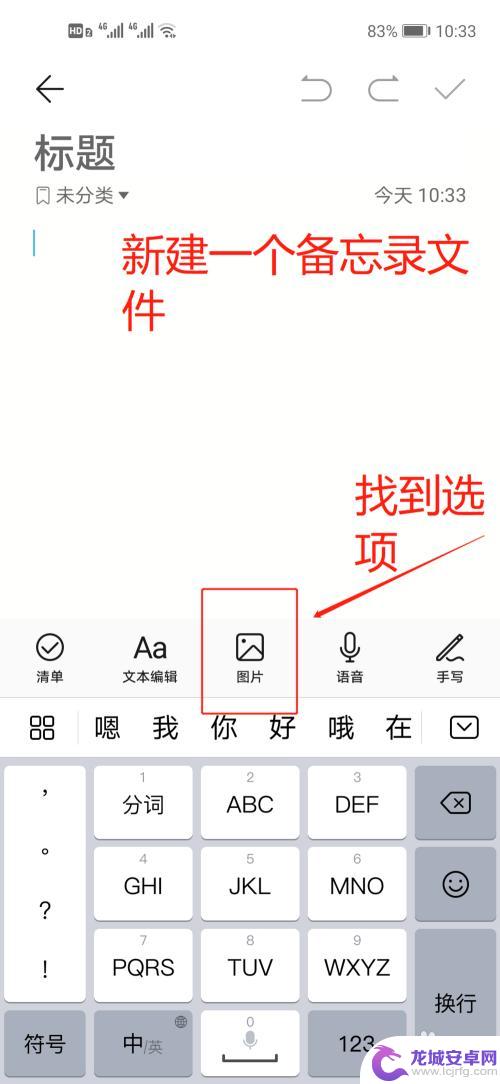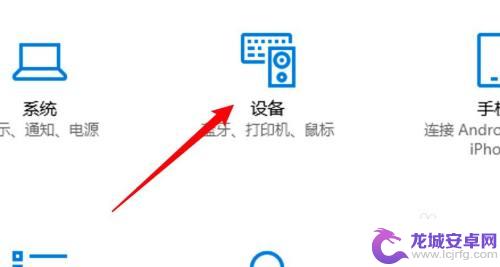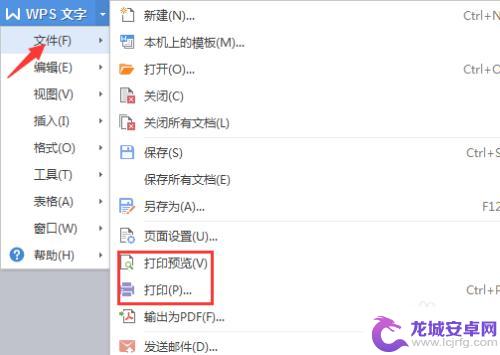怎样从电脑上打印文件 电脑上打印文件教程
在日常生活中,打印文件是我们经常要面对的事情,对于一些不熟悉电脑操作的人来说,如何从电脑上打印文件可能会成为一个困扰。只要掌握了一些基本的操作步骤,就能轻松完成文件打印的工作。接下来我们将详细介绍如何在电脑上打印文件的操作步骤,让您可以轻松应对各种打印需求。
电脑上打印文件教程
方法如下:
1.首先电脑上需要安装有word或wps这类文档编辑软件一个,可以在电脑上找一找,看有没有装,没装的话需下载安装好。

2.如果桌面上没找到的话,可以看看“开始”—“程序”里面有没有,如下图所指的步骤,先点1处,再点2处后查看
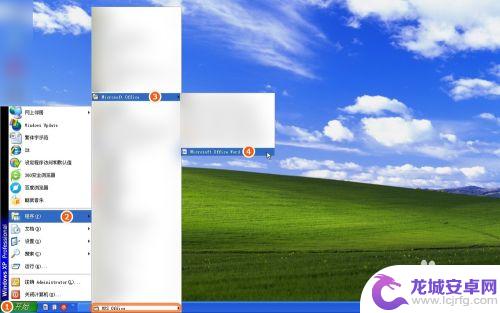
3.找到那两个软件图标后,双击其中任意一个。示范中双击打开的是word,打开后,用鼠标在该软件空白处,点击一下,即可开始输入文件资料内容,如果要换行就按Enter键
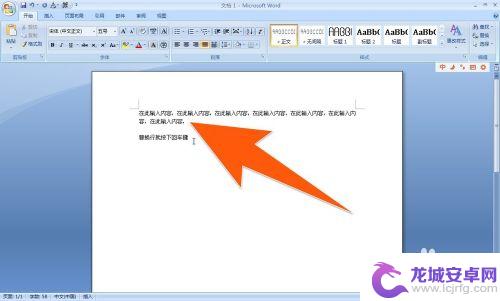
4.文件资料写完后,就点下图中箭头1所指处,再点箭头2进行保存
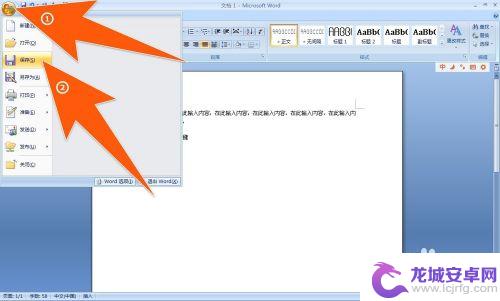
5.在弹出的保存对话框里,箭头1指的是选择保存在电脑上位置,箭头2指的是为这个文件起个名称,然后点箭头3处便进行保存了
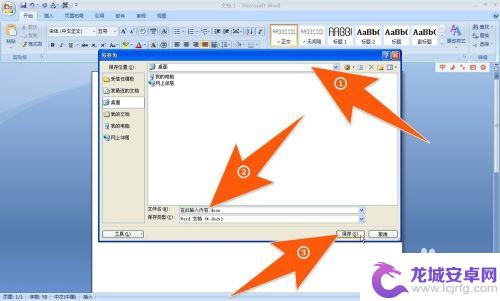
6.如示范中的文件是选择保存在桌面,现在桌面上便出现了刚保存的那个文件,如下图箭头所示

7.如果要打印,而且刚用来输入文件内容的这台电脑又连接有打印机。那么就可以双击要打印的那个文件,然后,点下图中箭头1所指处,再点打印,再点一次箭头3所指的打印。【如果电脑上没有连接打印机,就选中文件按右键。选择复制,再打开U盘粘贴,这样就用U盘带到打印店就可以打印了,没有U盘的话,可以用QQ发送到打印店的QQ就行了(如果打印的资料不涉及到重要保密内容)。】
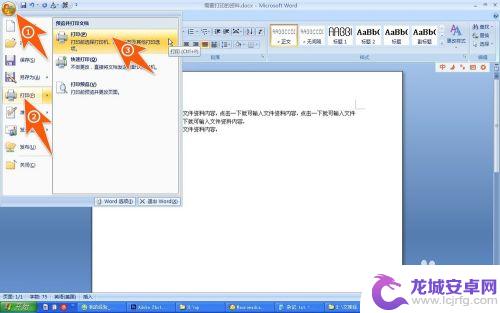
8.这时在弹出的打印设置窗口中,箭头1处指的是选择已连择上电脑的打印机,箭头2处指的是设置要打印的份数是多少,然后再点箭头3处,就可以开始打印了。

以上就是如何从电脑上打印文件的全部内容,如果有任何不清楚的地方,您可以参考以上步骤进行操作,希望这对大家有所帮助。
相关教程
-
电脑的文档怎么打印 电脑如何打印文件的具体操作步骤
在数字化时代,电脑已经成为我们生活中不可或缺的工具之一,而在使用电脑的过程中,我们经常会遇到需要打印文档的情况。如何在电脑上打印文件呢?接下来我将为大家详细介绍一下电脑打印文档...
-
佳能打印如何连接电脑打印文件 佳能打印机连接电脑教程
在当今数字化时代,打印文件已经成为我们日常工作中不可或缺的一部分,而佳能打印机作为一款性能稳定、质量可靠的产品,备受广大用户青睐。许多人在使用佳能打印机时却不知道如何正确连接到...
-
手机扫描怎么换行打印 如何使用手机扫描文件打印到电脑
在如今科技高度发达的社会中,手机已经成为人们生活中不可或缺的一部分,除了通信和娱乐功能外,手机还承担着更多的职责,例如扫描文件并打印到电脑。在过去,我们可...
-
台式电脑连接打印机操作步骤 台式电脑如何连接打印机
在现代科技高速发展的今天,打印机已成为我们生活中不可或缺的一部分,对于使用台式电脑的用户而言,连接打印机是一个必要的步骤。连接台式电脑与打印机可以帮助我们实现文件的快速打印和复...
-
惠普打印机怎么和电脑连接 惠普打印机连接电脑教程
惠普是全球知名的打印机品牌,其打印机产品在市场上备受青睐,惠普打印机是办公和家庭用户的首选之一,但是很多用户在使用过程中都会遇到一个问题,那就是如何正确地将惠普打印机连接到电脑...
-
怎样用电脑连接打印机进行打印 电脑连接打印机后如何进行打印测试
在日常生活和工作中,打印机是一个必不可少的工具,如何正确连接电脑和打印机,并进行打印测试,是每个使用者都需要了解和掌握的技能。通过简单的步骤和操作,可以轻松实现电脑和打印机的连...
-
如何用语音唤醒苹果6手机 苹果手机语音唤醒功能怎么开启
苹果6手机拥有强大的语音唤醒功能,只需简单的操作就能让手机立即听从您的指令,想要开启这项便利的功能,只需打开设置,点击Siri和搜索,然后将允许Siri在锁定状态下工作选项打开...
-
苹果x手机怎么关掉 苹果手机关机关不掉解决方法
在我们日常生活中,手机已经成为了我们不可或缺的一部分,尤其是苹果X手机,其出色的性能和设计深受用户喜爱。有时候我们可能会遇到一些困扰,比如无法关机的情况。苹果手机关机关不掉的问...
-
如何查看苹果手机详细信息 苹果手机如何查看详细设备信息
苹果手机作为一款备受瞩目的智能手机,拥有许多令人称赞的功能和设计,有时我们可能需要查看更详细的设备信息,以便更好地了解手机的性能和配置。如何查看苹果手机的详细信息呢?通过一些简...
-
手机怎么把图片保存到u盘 手机照片传到U盘教程
在日常生活中,我们经常会遇到手机存储空间不足的问题,尤其是拍摄大量照片后,想要将手机中的照片传输到U盘中保存是一个很好的解决办法。但是许多人可能不清楚如何操作。今天我们就来教大...